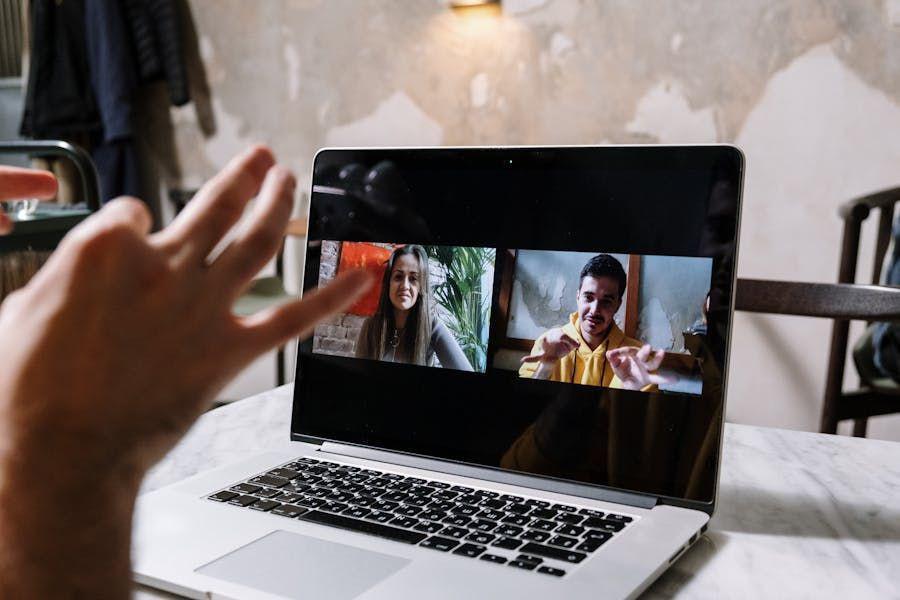ilustrasi aplikasi perekaman layar OBS (obsproject.com)
Cara merekam layar laptop lainnya dengan menggunakan bantuan aplikasi pihak ketiga. Pada tutorial ini, IDN Times menggunakan salah satu aplikasi favorit di para streamer yakni OBS. Selain bisa merekam layar, hasilnya bisa langsung dibagikan ke platform video seperti YouTube maupun DailyMotion.
Namun, aplikasi ini gak tersedia langsung di Windows, jadi kamu perlu mengunduhnya terlebih dahulu. Kunjungi laman obsproject.com untuk mendapatkan aplikasinya. Jika sudah, maka mulai perekaman dengan tahapan:
- Buka aplikasi OBS Studio yang telah terpasang
- Klik tombol '+' pada menu 'Sources' yang ada di bagian bawah
- Untuk mulai membuat file rekaman, pilih opsi 'Display Picture'
- Klik 'Start Recording' untuk memulai perekaman
- Jika sudah selesai, klik tombol bulat merah atau 'Stop Recording'
- Hasil perekaman akan tersimpan di folder sesuai pengaturan dengan nama yang sama dengan sebelumnya.
Akan ada banyak tombol dan menu di dalam OBS yang mungkin membingungkan. Sebab, sejatinya OBS menyediakan bermacam-macam fitur. Selain screen recording, OBS juga bisa digunakan untuk live streaming, lho. Namun, untuk perekaman layar, cukup gunakan cara di atas, ya.
Cara merekam layar laptop di Windows yang sudah dijelaskan akan membantu banyak ketika butuh mendengarkan ulang materi rapat virtual. Jangan lupa kasih nama hasil rekaman agar lebih mudah mengenalinya, ya!